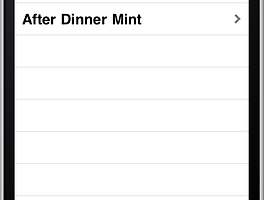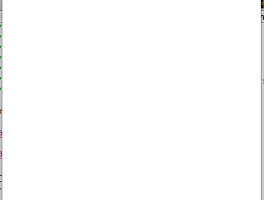#import <UIKit/UIKit.h>
@interface RootViewController : UITableViewController {
NSMutableArray *drinks;
IBOutlet UIBarButtonItem *addButtonItem;
}
@property (nonatomic, retain) NSMutableArray *drinks;
@property (nonatomic, retain) UIBarButtonItem *addButtonItem;
- (IBAction) addButtonPressed: (id) sender;
@end
#import "RootViewController.h"
#import "DrinkDetailViewController.h"
#import "DrinkConstants.h"
#import "AddDrinkViewController.h"
@synthesize addButtonItem;
- (void)viewDidLoad {
[super viewDidLoad];
// 배열을 구현하고 데이터를 채워 넣습니다.
//NSMutableArray* tmpArray = [[NSMutableArray alloc] initWithObjects:@"Firecracker",@"Lemon Drop",@"Mojito",nil];
//self.drinks = tmpArray;
//[tmpArray release];
NSString *path = [[NSBundle mainBundle] pathForResource:@"DrinkDirections" ofType:@"plist"];
NSMutableArray *tmpArray = [[NSMutableArray alloc] initWithContentsOfFile:path];
self.drinks = tmpArray;
[tmpArray release];
self.navigationItem.rightBarButtonItem = self.addButtonItem;
// Uncomment the following line to display an Edit button in the navigation bar for this view controller.
// self.navigationItem.rightBarButtonItem = self.editButtonItem;
}
- (IBAction) addButtonPressed: (id)sender {
NSLog(@"Add button pressed");
AddDrinkViewController *addDrinkVC = [[AddDrinkViewController alloc] initWithNibName:@"DrinkDetailViewController" bundle:nil];
UINavigationController *addNavCon = [[UINavigationController alloc] initWithRootViewController:addDrinkVC];
addDrinkVC.drink = nil;
[self presentModalViewController:addNavCon animated:YES];
[addDrinkVC release];
[addNavCon release];
}
- (void)dealloc {
[drinks release];
[addButtonItem release];
[super dealloc];
}

#import <UIKit/UIKit.h>
#import "DrinkDetailViewController.h"
@interface AddDrinkViewController : DrinkDetailViewController {
}
- (IBAction) save: (id)sender;
- (IBAction) cancel: (id)sender;
@end
- (void)viewDidLoad {
[super viewDidLoad];
self.navigationItem.leftBarButtonItem = [[[UIBarButtonItem alloc] initWithBarButtonSystemItem:UIBarButtonSystemItemCancel target:self action:@selector(cancel:)] autorelease];
self.navigationItem.rightBarButtonItem = [[[UIBarButtonItem alloc] initWithBarButtonSystemItem:UIBarButtonSystemItemSave target:self action:@selector(save:)] autorelease];
}
- (IBAction) save: (id)sender{
[self dismissModalViewControllerAnimated:YES];
}
- (IBAction) cancel: (id)sender{
[self dismissModalViewControllerAnimated:YES];
}